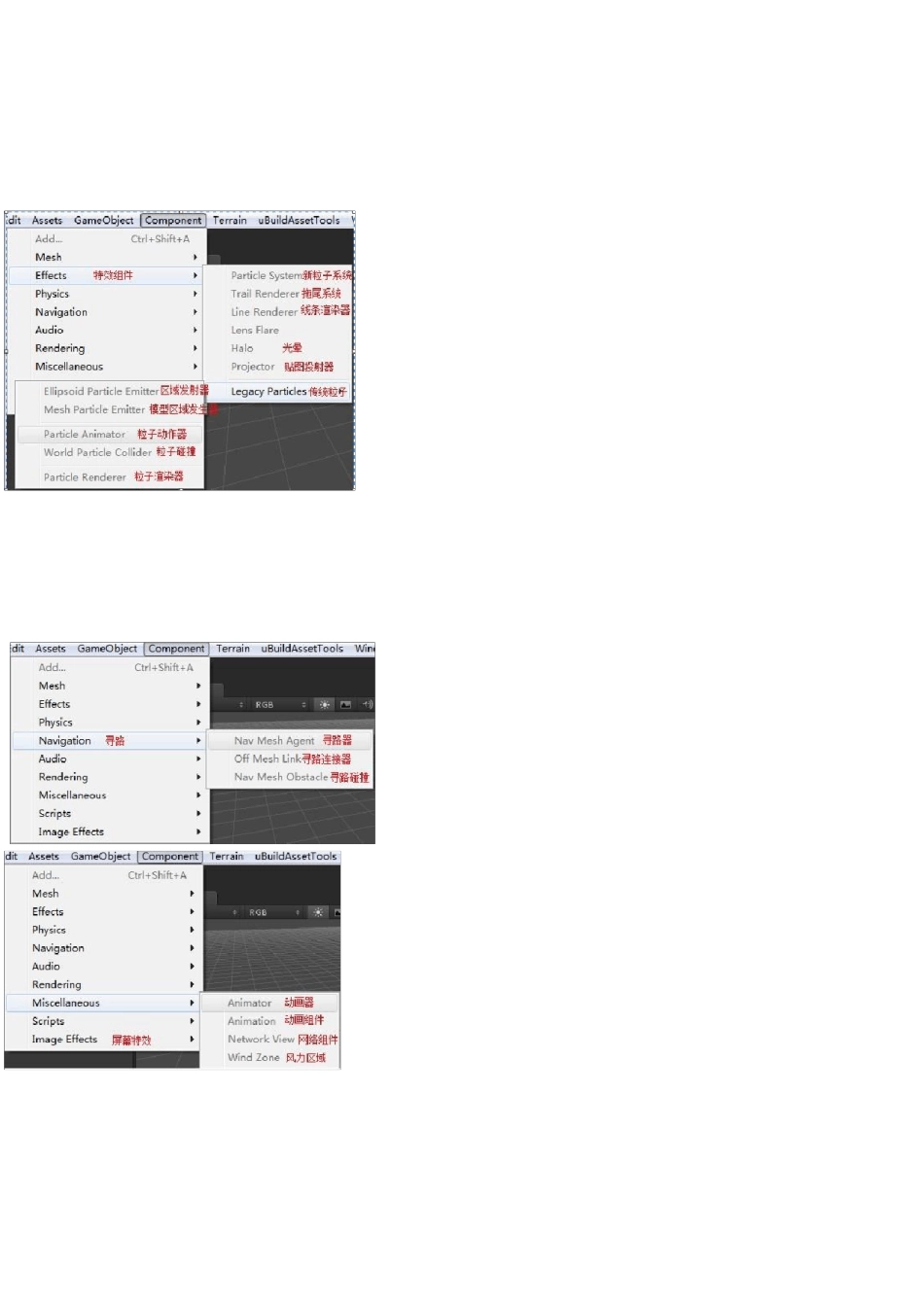Unity3D 基础界面和功能介绍 by unicorn 2013.6.29 下面我们来大概的看看菜单,当然它们只是用来参考,不用背,在需要使用时使用它们,逐渐的去熟悉: 接下来我们看看场景物体之间的关系,以及如何对齐物体,创建 Prefab 物体模板: 拖动后的结果: 接下来我们只需要把Position 显示的数字改变为0,0,0,就能对齐2 个物体了: 下面是另外一种按照顶点来对齐物体的方式: 创建 Prefab 时,我们只需要把场景中的物体,比如 Cube 拖动到 Project 目录下的某个目录,就自动生成了同名的Prefab 模板了. Prefab 是一个链接各种资源的容器,它本身很小,却连接了各种资源以及记录了位置信息,可以拖动到其它场景中或者打包到其它工程中, 比如做好了一个特效,或者一个组合的物体,那么可以保存成 Prefab,在任何其它需要用的地方直接调用. 下面我们对一些小按钮进行说明: 在资源管理方面,可以给资源添加标签,还可以给物体添加和制定 Tag,添加和制定层 Layer Tag 是用来程序搜索到同样 Tag 的物体,Layer 是用来程序设置某些层之间的碰撞或光线碰撞忽略. 下面让我们看看基本的几个系统功能: 1.新粒子系统: 新粒子系统中常用了大量的曲线编辑器,可以很方便的编辑出各种效果,不过它也有一定的限制,比如在粒子面片在某个轴上的拉伸功能等,没有开放接口. 和旧的系统比较起来,增加了不少新的功能,感觉上比旧的系统要使用更简单,更方便了. 下面我们再来看看传统的粒子系统,同样精彩: 千万不要小看它,它也一样强大: 这是产生运动拖尾效果的粒子系统: 接下来我们看看如何创建一个基本的地形: 2.我们这样创建一个地形,如下图: 然后我们从 Set Resolution 面板中去设置该地形的长宽和高度,以及贴图精度等,接下来我们可以尝试绘制地形了: 开始绘制地表贴图/添加树木 绘制地表细节,比如草等小物件,还有设置地形的各种显示参数,接下来就是发挥自己的想象力和创造力了. 下面介绍一下如何创建动画: 创建一个新动画,给它命名并保存到工程中 然后我们可以给选中的物体和它上面的组件,以及它的子物体以及它子物体上的组件的绝大多数参数,设置动画弧线. 调整好后,关闭 Animation 窗口,我们可以看到 Animation 组件已经自动添加到物体上了: 我们接下来选择 Project 资源浏览器中的新建的 New Animation 文件,可以对它的默认播放方式进行修改: 运行游戏我们就能够看到结果.